Mac에서 스크린샷 찍기
스크린샷 메뉴에는 스크린샷을 찍거나 화면을 기록하는 데 필요한 모든 제어기가 포함되어 있습니다. 화면을 기록하는 동안 사용자의 목소리를 함께 녹음할 수도 있습니다. 최적화된 작업흐름을 사용하여 화면을 사진 또는 동영상으로 찍고 쉽게 공유, 편집 또는 저장할 수 있습니다.
스크린샷 제어기 사용하기. Command-Shift-5를 누르십시오. 전체 화면, 선택한 윈도우 또는 윈도우의 일부를 캡처할 수 있습니다. 전체 화면 또는 화면의 선택 부분을 녹화할 수도 있습니다.
화면 하단의 아이콘을 사용하여 선택 부분을 캡처![]() 하고, 화면을 녹화
하고, 화면을 녹화![]() 하는 등의 작업을 할 수 있습니다. 옵션을 클릭하여 저장 위치를 변경하거나, 캡처하기 전에 타이머를 설정하거나, 마이크 및 오디오 옵션을 설정하거나, 포인터를 표시할 수 있습니다. 캡처 또는 기록을 클릭하여 스크린샷 또는 비디오를 찍으십시오.
하는 등의 작업을 할 수 있습니다. 옵션을 클릭하여 저장 위치를 변경하거나, 캡처하기 전에 타이머를 설정하거나, 마이크 및 오디오 옵션을 설정하거나, 포인터를 표시할 수 있습니다. 캡처 또는 기록을 클릭하여 스크린샷 또는 비디오를 찍으십시오.
스크린샷 또는 비디오를 찍고 나면 화면 모서리에 축소판이 나타납니다. 축소판을 문서 또는 폴더로 드래그하거나 오른쪽으로 쓸어 넘겨 빠르게 저장하거나, 클릭하여 편집 또는 공유할 수 있습니다.
참고: Launchpad의 기타 폴더 또는 Finder의 응용 프로그램 > 유틸리티 폴더에서도 스크린샷 유틸리티를 열 수 있습니다.
스크린샷 마크업하기. 스크린샷의 축소판을 클릭하여 마크업 도구를 사용하고 주석을 달 수 있습니다. 또한 공유![]() 를 클릭하여 스크린샷에서 바로 마크업한 화면을 동료나 친구에게 보낼 수 있습니다. macOS 사용 설명서에서 Mac에서 파일 마크업하기를 참조하십시오.
를 클릭하여 스크린샷에서 바로 마크업한 화면을 동료나 친구에게 보낼 수 있습니다. macOS 사용 설명서에서 Mac에서 파일 마크업하기를 참조하십시오.
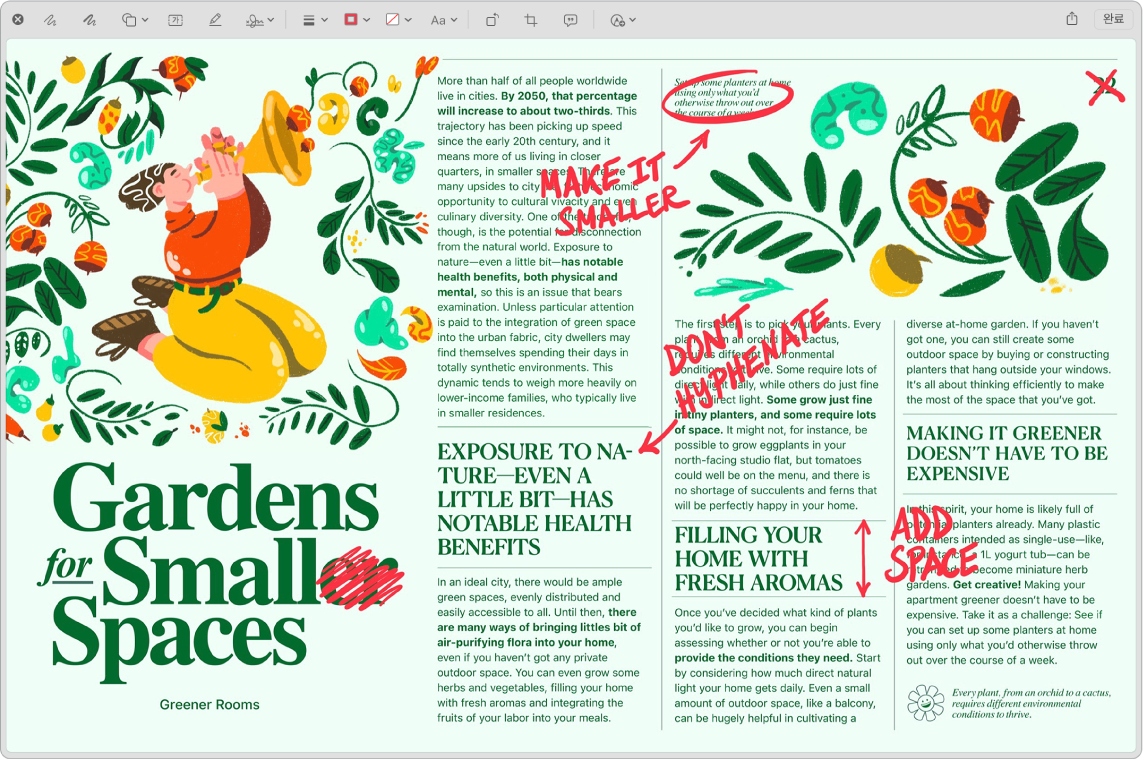
더 알아보기. macOS 사용 설명서에서 Mac에서 스크린샷 찍기 또는 화면 기록하기를 참조하십시오.